在使用华硕电脑时,您可能会遇到一些系统错误信息,提示C盘缺少必要的程序配置。在本篇文章中,我们将深入探讨这一问题,并提供一系列的解决办法。无论您是电脑...
2025-03-17 14 电脑c盘
随着电脑的使用时间增长,C盘空间越来越捉襟见肘,这可能会导致电脑运行缓慢,甚至出现存储空间不足的错误提示。本文将向您介绍一系列有效清理电脑C盘空间的方法,帮助您快速释放存储空间,提升电脑运行效率。
1.利用系统自带的磁盘清理工具:打开“我的电脑”,右键点击C盘,选择“属性”,在“常规”标签页中点击“磁盘清理”,之后选择要清理的文件类型,例如临时文件、系统缓存等。
2.手动清理临时文件夹:进入C:\Windows\Temp,将该文件夹中的内容全选删除。(注意:在删除前确保没有正在使用的文件)
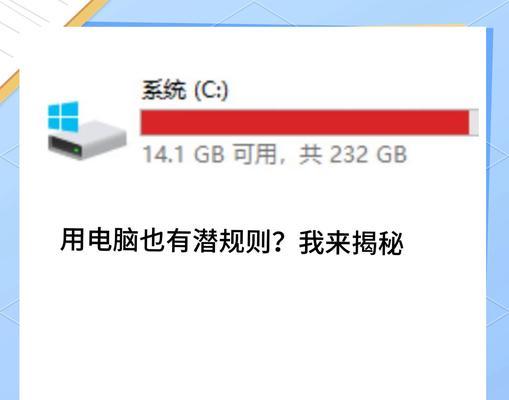
1.清理不需要的下载文件:检查“下载”文件夹,删除不再需要的文件。
2.卸载不必要的软件:进入“控制面板”>“程序和功能”,卸载那些不再使用或者不必要的软件和应用。
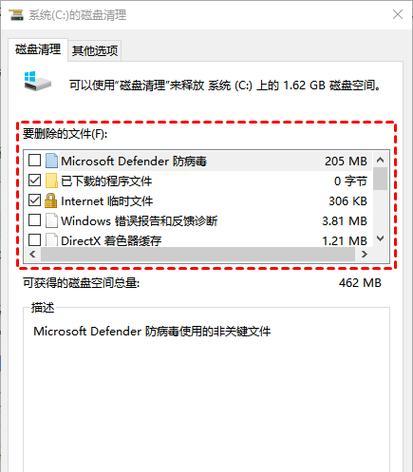
1.使用文件资源管理器搜索大文件:在文件资源管理器的搜索框输入“size:gt200M”(大于200兆的文件),针对这些大文件进行清理。
2.备份重要文件,删除重复和过时文件:通过备份重要文档和照片到云存储或外部硬盘,然后从C盘中删除这些文件。
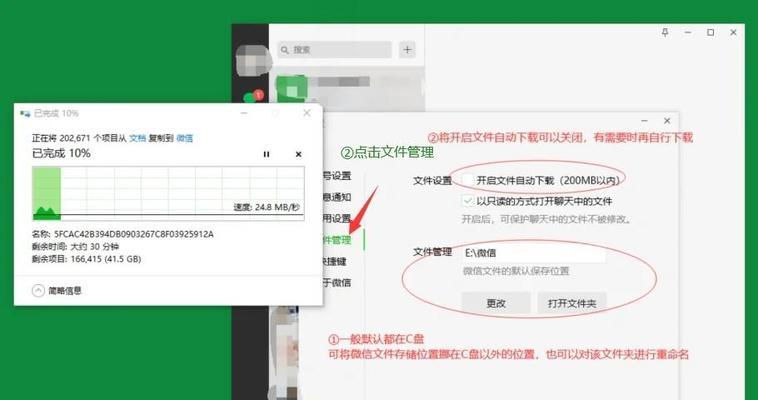
1.利用系统自带的磁盘整理功能:点击“开始”菜单,搜索“磁盘整理”,选择C盘进行分析和整理,这有助于优化文件存储结构,释放空间。
2.第三方磁盘整理软件:还可以选择一些信誉良好的第三方磁盘整理软件进行辅助整理。
1.调整虚拟内存大小:右键点击“我的电脑”,选择“属性”,进入“高级”系统设置,在“性能”中选择“高级”,然后在“虚拟内存”选项中适当调整大小。
1.减少系统还原点占用的空间:系统还原点可能会占用大量空间,我们可以通过控制面板中系统属性,设置系统还原,删除旧的还原点,减少空间占用。
1.清理文档、图片等文件,备份至云存储:将文件存储到云盘中,如百度网盘等,可以释放本地硬盘空间。
2.使用外部硬盘或USB设备:对于大容量文件,可以考虑扩展存储至外部硬盘或USB设备。
1.定期清理浏览器缓存:各个浏览器都有清理缓存的选项,可以定期手动清理,或设置自动清理。
2.移除不需要的插件和扩展程序:检查并移除不再使用的浏览器插件,减少占用。
1.使用任务管理器管理启动程序:打开任务管理器,在“启动”标签页中禁用不必要的启动项,这些程序在开机时会影响系统速度。
1.使用压缩软件:对于一些不再频繁使用的文件,可以使用如WinRAR之类的压缩软件进行压缩,有效节省空间。
通过上述方法,您可以有效地清理电脑C盘空间,提升系统运行速度。每一项任务都应该定期进行,确保电脑健康、高效运行。请记住,定期维护和清理电脑系统是一个持续的过程,为了保持电脑的最佳性能,这些操作需要形成习惯。
标签: 电脑c盘
版权声明:本文内容由互联网用户自发贡献,该文观点仅代表作者本人。本站仅提供信息存储空间服务,不拥有所有权,不承担相关法律责任。如发现本站有涉嫌抄袭侵权/违法违规的内容, 请发送邮件至 3561739510@qq.com 举报,一经查实,本站将立刻删除。
相关文章

在使用华硕电脑时,您可能会遇到一些系统错误信息,提示C盘缺少必要的程序配置。在本篇文章中,我们将深入探讨这一问题,并提供一系列的解决办法。无论您是电脑...
2025-03-17 14 电脑c盘
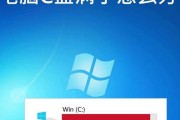
随着科技的进步,电脑已成为人们生活中不可或缺的工具。然而,在使用电脑的过程中,我们常常会遇到C盘存储空间不足的问题。这不仅影响电脑的正常运行,还会导致...
2025-01-17 21 电脑c盘
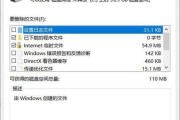
电脑C盘存储空间不足是许多电脑用户经常遇到的问题。随着时间的推移,我们常常会发现C盘的可用空间越来越少,导致电脑运行变慢。本文将为你介绍一些简单而有效...
2024-12-22 32 电脑c盘
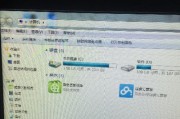
现代人对于电脑的依赖程度越来越高,但是随着时间的推移,电脑C盘上的文件和程序也越来越多,导致磁盘空间不断被占满,影响电脑的运行速度和性能。我们有必要定...
2024-11-01 34 电脑c盘

在日常使用电脑时,我们经常会遇到运行速度慢、卡顿等问题。而C盘虚拟内存设置是一种有效的优化电脑性能的方法。本文将介绍C盘虚拟内存设置的技巧和注意事项,...
2024-08-27 61 电脑c盘

电脑是我们日常生活和工作的重要工具,但随着时间的推移,C盘上会积累大量垃圾文件和无用的数据,影响电脑性能。定期清理和格式化C盘是保持电脑高效运行的关键...
2024-08-20 59 电脑c盘